美图秀秀怎么把图片旋转过来
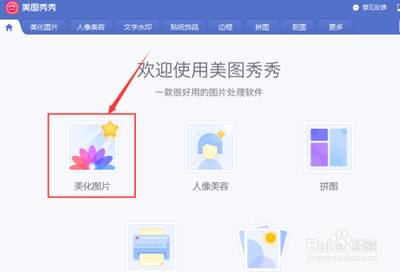
如何在美图秀秀中旋转图片
美图秀秀是一款非常强大的图片编辑软件,提供了多种方式来旋转图片。以下是几种常见的方法:
方法一:通过“图片美化”功能旋转图片
- 打开美图秀秀:
-
在电脑上启动美图秀秀软件。
-
选择要编辑的图片:
- 在美图秀秀的主页中,点击“打开”按钮。
-
弹出一个对话框,在其中选择你想要编辑的图片,然后点击“打开”按钮。
-
进入编辑界面:
-
一旦你选择了图片,就会进入美化图片的版面。
-
点击“旋转”选项:
-
在编辑界面中,点击“旋转”选项。
-
选择旋转方式:
- 在“旋转”弹窗中,你会看到多种旋转选项,包括逆时针旋转90度、顺时针旋转90度、水平翻转和垂直翻转。
-
根据需要选择合适的旋转方式。
-
保存旋转后的图片:
- 完成旋转操作后,点击“保存与分享”按钮。
- 在弹出的对话框中,选择“覆盖原图”选项,并点击“保存”按钮。
- ,系统会显示一个确认对话框,询问你是否要覆盖原图。如果你确定要保存旋转后的图片,请点击“是”按钮,保存操作将完成。
方法二:通过手机App旋转图片
- 打开美图秀秀App:
-
在手机上启动美图秀秀App。
-
选择图片美化:
-
在美图秀秀App的首页中,点击“图片美化”选项。
-
选择要编辑的图片:
-
在手机相册中选择一张图片。
-
进入编辑界面:
-
选择图片后,进入编辑界面。
-
点击“旋转”选项:
-
在编辑界面中,点击底部菜单中的“旋转”选项。
-
调整旋转角度:
- 拖动底部菜单上方的滑块,可以对图片进行任意角度的旋转。
-
你也可以选择90度左右旋转和水平、垂直的翻转。
-
确认操作:
- 操作完成后,点击底部菜单右上角的√进行确认操作。
方法三:通过“调整”功能旋转图片
- 打开美图秀秀:
-
在电脑上启动美图秀秀软件。
-
选择要编辑的图片:
- 在美图秀秀的主页中,点击“打开”按钮。
-
弹出一个对话框,在其中选择你想要编辑的图片,然后点击“打开”按钮。
-
进入编辑界面:
-
一旦你选择了图片,就会进入美化图片的版面。
-
点击“调整”选项:
-
在左侧工具栏中,点击“调整”选项。
-
选择“裁剪/旋转/尺寸”:
-
在“调整”选项中,点击“裁剪/旋转/尺寸”。
-
选择旋转方式:
-
选择“水平翻转”或“垂直翻转”,或者拖动旋转滑块进行任意角度的旋转。
-
应用当前效果:
-
调整完旋转角度后,点击“应用当前效果”按钮。
-
保存图片:
- ,点击右上角的“保存”按钮,根据需要设置好保存位置、图片名称和格式等参数后进行保存。
以上是几种在美图秀秀中旋转图片的方法,你可以根据自己的需求选择合适的方式进行操作。
本篇文章所含信息均从网络公开资源搜集整理,旨在为读者提供参考。尽管我们在编辑过程中力求信息的准确性和完整性,但无法对所有内容的时效性、真实性及全面性做出绝对保证。读者在阅读和使用这些信息时,应自行评估其适用性,并承担可能由此产生的风险。本网站/作者不对因信息使用不当或误解而造成的任何损失或损害承担责任。
